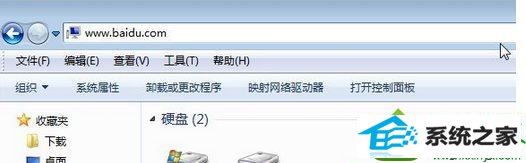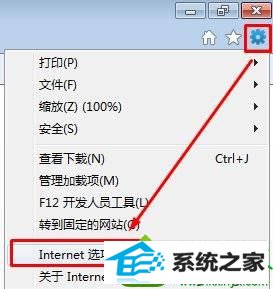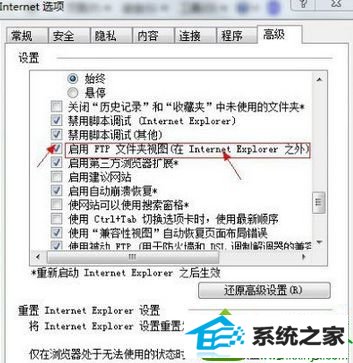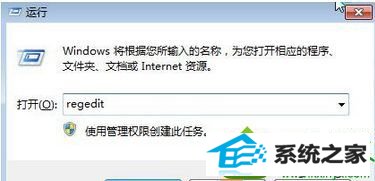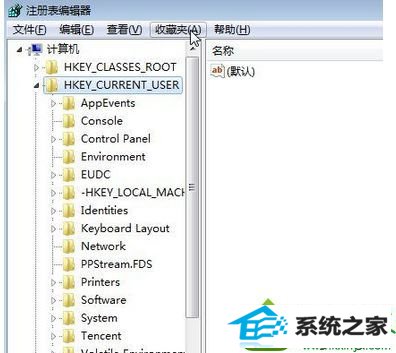今天和大家分享一下win10系统在资源管理器地址栏上输入网址后无法跳转对应网址问题的解决方法,在使用win10系统的过程中经常不知道如何去解决win10系统在资源管理器地址栏上输入网址后无法跳转对应网址的问题,有什么好的办法去解决win10系统在资源管理器地址栏上输入网址后无法跳转对应网址呢?小编教你只需要1、打开“iE11”浏览器,点击“工具”—“internet 选项”; 2、在“internet 选项”界面“高级”选卡中,勾选“启用FTp文件夹视图(在internet Explorer之外)”,然后点应用并确定;就可以了;下面就是我给大家分享关于win10系统在资源管理器地址栏上输入网址后无法跳转对应网址的详细步骤::
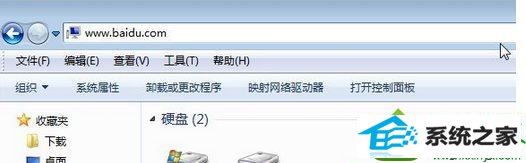
解决方法: 1、打开“iE11”浏览器,点击“工具”—“internet 选项”;
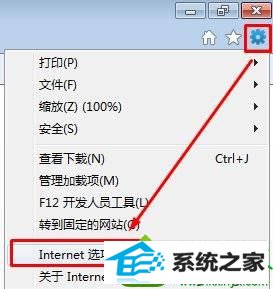
2、在“internet 选项”界面“高级”选卡中,勾选“启用FTp文件夹视图(在internet Explorer之外)”,然后点应用并确定;
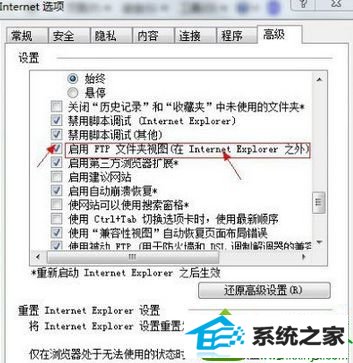
3、按下“win+R”组合键出乎运行,在框中输入“regedit”按下回车键打开“注册表编辑器”;
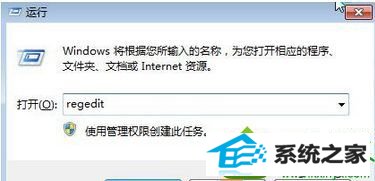
4、在注册表左侧依次展开:HKEY_LoCAL_MACHinE/ soFTwARE/ Microsoft/ internet Explorer/ MAin/ Feature Control/ FEATURE_inTERnET_sHELL_FoLdERs
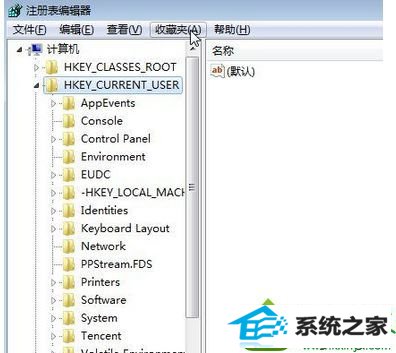
5、在右侧双击打开“ iexplorer.exe”项,将其数值数据修改为“1”,点击确定保存。 6、修改完成后,我们就可以在资源管理器(计算机)地址栏上输入网址直接打开网页了